Table of contents
- Pourquoi dois-je protéger mes fichiers par des mots de passe?
- Comment protéger des fichiers ou des dossiers avec un mot de passe sous Windows
- Comment protéger des fichiers ou des dossiers avec un mot de passe sur un Mac
- Protection par mot de passe rapide, simple et puissante avec Dropbox
- Contrôlez qui voit quoi grâce à la protection par mot de passe de n’importe quel fichier
Il ne s’agit plus de cambrioleurs cagoulés munis de lampes de poche qui fouillent dans un classeur. Aujourd’hui, une personne mal intentionnée peut consulter, voler ou détruire des informations en un clin d’œil. La menace est bien réelle pour les données financières, mais aussi pour les renseignements personnels des clients.
La protection par mots de passe n’est pas une nouveauté, mais de nombreuses entreprises ne s’y prennent pas correctement. Vous pouvez crypter des documents ou des feuilles de calcul dans votre suite de bureautique, mais qu’en est-il des fichiers ou des dossiers moins courants?
Les formats image, vidéo, fichier graphique et fichier de base de données ne bénéficient pas de la même protection. Mais, placez-les dans votre compte Dropbox et définissez-les comme étant protégés par mot de passe, et ne vous en souciez plus.
Dans ce guide, nous vous expliquerons comment protéger vos fichiers par mot de passe sur un Mac, un ordinateur Windows ou sur n’importe quel appareil avec Dropbox. Tout d’abord, examinons pourquoi il est crucial de chiffrer les fichiers avec un mot de passe.
Pourquoi dois-je protéger mes fichiers par des mots de passe?
Les raisons pour lesquelles il est important de protéger vos fichiers par mot de passe sont nombreuses : éviter de vous retrouver dans une situation embarrassante et de devoir passer un appel gênant, ou encore perdre l’avantage concurrentiel de votre entreprise. Si vous ne le faites pas, voici quelques problèmes que vous pourriez éprouver :
- Perte d’avantages : Si les données de votre plan d’affaires, de vos idées de produits, de vos stratégies de marketing ou de vos résultats financiers tombent entre de mauvaises mains, elles peuvent être utilisées contre vous. L’ajout d’un mot de passe peut vous permettre de demeurer en contrôle.
- Perte de confiance : Seriez-vous prêt à fournir vos coordonnées à une entreprise qui ne protège pas les renseignements personnels, ne serait-ce qu’une simple adresse? Nous non plus. Vos clients non plus.
- Accidents : Une coquille dans une adresse courriel, un lien partagé par inadvertance avec la mauvaise personne et d’autres erreurs peuvent se produire en toute innocence, mais si vous protégez vos fichiers par des mots de passe, la plupart des erreurs sont sans conséquences.
- Compromission de l’appareil : Vous ne pouvez pas compter uniquement sur les mots de passe de votre appareil pour assurer la sécurité de vos données. Lorsque vous protégez les fichiers Dropbox par des mots de passe, vous ajoutez un niveau de sécurité à l’ensemble de l’entreprise.
- Défaut de conformité : Il est facile de contrevenir aux exigences des organismes de réglementation par une sécurité laxiste, ce qui pourrait avoir des conséquences pour votre entreprise comme des amendes, voire des poursuites judiciaires. Les mots de passe vous protègent contre ces risques.
Un rapport publié dans la Harvard Business Review indique que les entreprises ayant fait l’objet d’une violation ont des performances sur le NASDAQ inférieures de 11,9 % après 2 ans. Le dynamisme économique entourant la sécurité des données et la protection par mots de passe est donc bien évident.
Il existe une multitude de raisons de protéger vos fichiers par mot de passe, mais la raison commerciale essentielle est que cela peut contribuer également à protéger vos finances et votre réputation.
Comment protéger des fichiers ou des dossiers avec un mot de passe sous Windows
Vous pouvez protéger par mot de passe des fichiers, tels que des documents Microsoft Word dans votre suite bureautique sur un ordinateur Windows. Voici quelques instructions de Microsoft qui stipulent ce qui suit :
- Ouvrez votre document, sélectionnez Fichier > Informations > Protéger le document > Chiffrer par mot de passe.
- Saisir un mot de passe, puis le saisir à nouveau pour confirmer.
- Enregistrer le fichier pour s’assurer que le mot de passe est défini.
Vous pouvez également définir un mot de passe pour les dossiers sous Windows en procédant de la façon suivante :
- Cliquer sur le dossier avec le bouton droit de la souris dans le navigateur Windows Explorer.
- Sélectionner Propriétés.
- Accéder à Général, puis cliquer sur le bouton Avancé sous la section Attributs.
- Cocher la case Chiffrer le contenu pour sécuriser les données.
- Retourner dans vos dossiers et un petit cadenas jaune sera affiché sur l’icône de chaque fichier.
Vos dossiers seront désormais protégés par des mots de passe. Cette procédure fonctionne au niveau du compte, de sorte que lorsque vous utilisez Windows, vos fichiers sont automatiquement décryptés.
Il est important de noter que l’utilisation de Windows pour protéger des fichiers ou des dossiers par des mots de passe peut présenter certains inconvénients par rapport à l’utilisation de Dropbox. La protection des mots de passe est limitée précisément à cet appareil et à ce compte Windows, ce qui la rend moins efficace pour accéder aux fichiers ou les partager à partir de différents appareils. Un accès non autorisé à votre compte Windows peut également contourner la protection des mots de passe, compromettant ainsi la sécurité du fichier.
Cependant, malgré ces inconvénients, la protection des mots de passe de Windows peut être suffisante pour les tâches simples.

Comment protéger des fichiers ou des dossiers avec un mot de passe sur un Mac
Vous pouvez protéger des fichiers par mot de passe dans de nombreuses applications, comme Notes, Pages et Numbers. Pour protéger un fichier par un mot de passe sur un Mac, ouvrez votre fichier, puis essayez ce qui suit dans l’application :
- Sélectionner le menu Fichier, dans le coin supérieur gauche de l’écran.
- Sélectionnez Définir le mot de passe.
- Fournir les informations, puis cliquer sur Définir le mot de passe.
Vous pouvez également protéger les dossiers par un mot de passe sur un Mac en suivant ces instructions :
- Ouvrir l’Utilitaire du disque à partir de votre dossier Applications.
- Allez dans Fichier, puis cliquez sur Nouvelle image > Image à partir du dossier.
- Sélectionnez le dossier que vous souhaitez protéger par mot de passe.
- Cliquez sur Choisir.
- Saisir un nom de fichier et choisir un emplacement pour le fichier .dmg, puis sélectionnez le chiffrement AES 128 bits ou le chiffrement AES 256 bits.
- Cliquez sur Enregistrer.
- Entrez un mot de passe et vérifiez-le.
- Cliquez sur Choisir.
- Il est également possible de cliquer sur l’icône de la clé pour permettre à macOS de créer un mot de passe fort pour vous.
- Dans le menu déroulant Format de l’image, sélectionner lecture/écriture ce qui permettra d’ajouter ou de supprimer des fichiers ultérieurement.
- Cliquer sur Enregistrer et laissez l’Utilitaire de disque chiffrer le dossier.
L’image du disque protégée se trouve à l’emplacement que vous avez choisi. Ouvrez le fichier .dmg et saisissez le mot de passe pour accéder au dossier où vous pourrez gérer son contenu. Supprimez les dossiers initiaux si vous le souhaitez.
Comme pour Windows, la protection des mots de passe sur Mac présente des inconvénients similaires. Les fonctionnalités de sécurité robustes de Dropbox en font l’option idéale si vous ne savez pas comment protéger un fichier, un dossier ou des informations sensibles. Et il est facile de le faire sur différents appareils ou systèmes d’exploitation, directement depuis votre compte Dropbox.
Protection par mot de passe rapide, simple et puissante avec Dropbox
Les conseils ci-dessus conviennent parfaitement si vous voulez protéger par mot de passe un fichier ou un dossier sur votre appareil Mac ou Windows local. Mais que faire si vous souhaitez stocker ces données ailleurs ou les partager avec quelqu’un d’autre? Mais que faites-vous? Vous pouvez protéger ou partager tous les types de fichiers ou de dossiers dans Dropbox, et ce, d’une façon irréalisable sous Windows ou Mac.
Tout est plus simple avec Dropbox. Non seulement pour le stockage ou la synchronisation, mais aussi pour garder vos données sécurisées et sous votre contrôle, où qu’elles se trouvent.Voici comment Dropbox vous aide à gérer et à manipuler les données de nature délicate :
- Ajoutez une protection par mot de passe à n’importe quel fichier : avant de partager un lien vers un dossier ou un fichier, définissez simplement un mot de passe pour contrôler qui voit vos informations. Avant que quiconque puisse consulter ou télécharger un fichier, il doit saisir un mot de passe.
- Authentification à deux facteurs (2FA) : il est facile d’ajouter 2FA à votre compte Dropbox, ce qui vous offre le meilleur niveau de protection pour tout ce que vous pourriez y stocker.
- Définition des autorisations sur des liens : avec Dropbox, il est facile de définir des autorisations, d’ajouter des mots de passe et de fixer des dates d’expiration sur des liens, afin de contrôler précisément l’accès aux fichiers dans l’ensemble de votre organisation.
Pour protéger un fichier par mot de passe sur dropbox.com :
- Passez la souris sur le nom du fichier et cliquez sur Partager.
- Cliquez sur Paramètres.
- Cliquez sur Lien pour modifier ou surLien pour afficher, selon le lien auquel vous souhaitez ajouter un mot de passe.
- À côté de Mot de passe requis, choisir l’option Activé.
- Définissez votre mot de passe de fichier.
- Cliquez sur Enregistrer.
Dropbox vous offre plusieurs niveaux de sécurité, les mots de passe n’étant qu’un élément d’un système de défense à plusieurs volets.
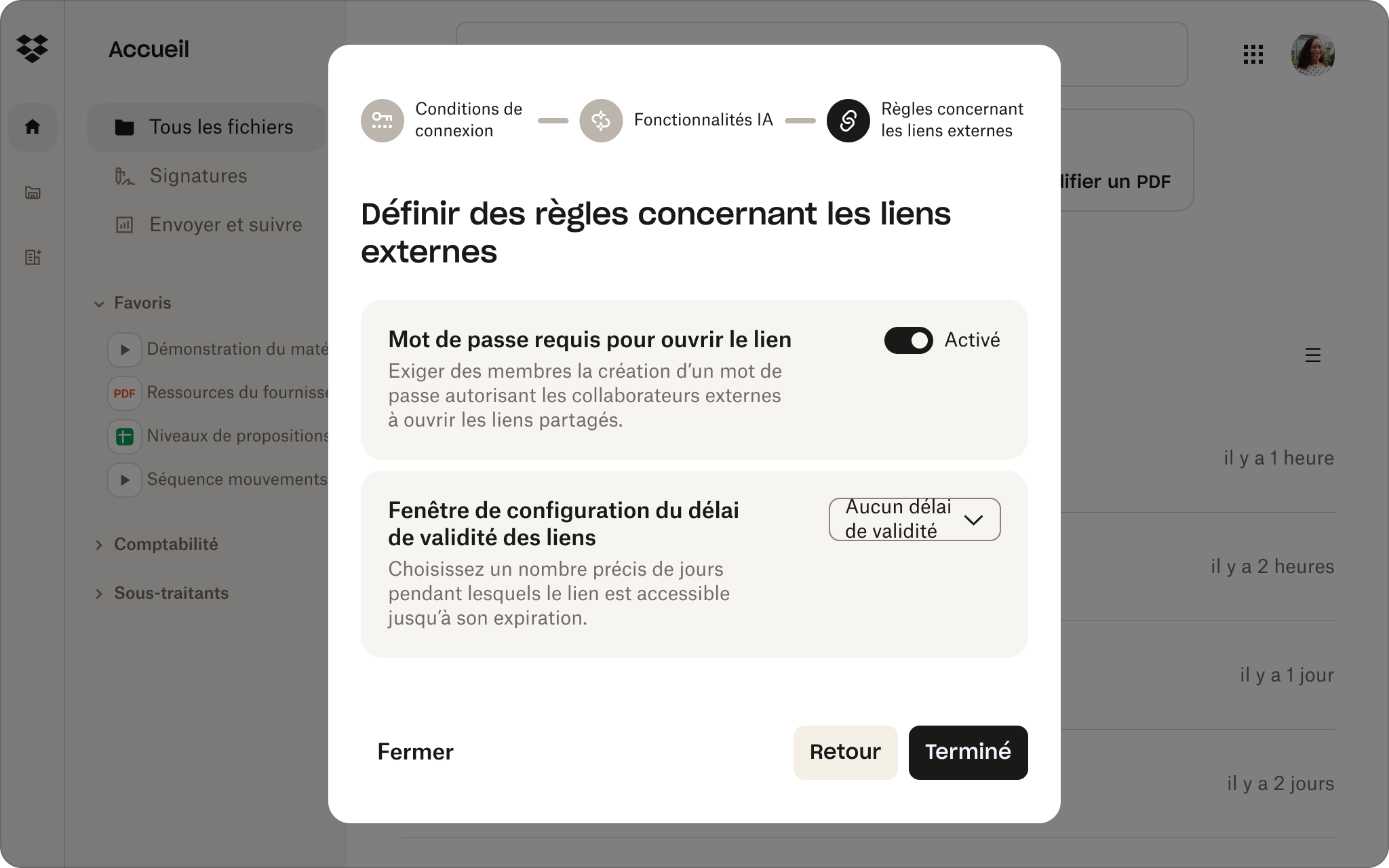
Contrôlez qui voit quoi grâce à la protection par mot de passe de n’importe quel fichier
Tout ce que vous stockez dans Dropbox bénéficie déjà de plusieurs niveaux de protection, et l’ajout de la protection par mot de passe vous permet d’ériger un mur dans un mur pour un contrôle précis de tous vos fichiers.
Lorsque vous téléversez ou partagez un fichier ou un dossier en utilisant Dropbox, vous disposez d’une option pour ajouter un mot de passe. C’est simple de le faire sur n’importe quel appareil ou système d’exploitation, le tout à partir de votre compte; il ne suffit que de quelques clics.
Découvrir toutes les ressources connexes

Qu’est-ce qu'un réseau privé virtuel (RPV) et comment est-ce que cela fonctionne? Tout ce que vous devez savoir
Protéger votre vie privée, celle de votre famille et celle de votre entreprise en ligne devient de plus en plus important chaque jour. Plongez dans l’univers des réseaux privés virtuels, alias RPV (aussi appelés VPN en anglais) et découvrez comment ils peuvent protéger vos activités en ligne, vous permettant ainsi de naviguer en toute sécurité.

